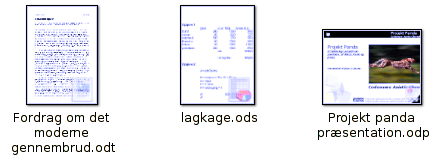Jeg ved godt at feisty fawn har været ude et stykke tid, men jeg ville ikke opgradere under mine eksamener og lige pludselig havde jeg sommerferie og sommer job… Derfor var det først her i weekenden at jeg fik installeret feisty fawn. Jeg valgte installation frem for opgradering, da jeg havde leget lidt mere med min edgy installation end hvad godt er.
Installationen var nem og hurtig, det hele gik meget smerte frit. Denne gang var network-manager allerede konfigureret lige efter installation. En lille sjov detalje:
Kort efter at have installeret Ubuntu kunne jeg læse på Newz.dk at toshiba havde tilbage kaldt flere batterier. Senere på aften havde Ubuntu opdaget at min laptop var en toshiba og den gav mig en fin advarsel om at mit batteri kunne være tilbage kaldt. Advarselen så sådan ud:

Som det kan ses var den på dansk, og kom forholdvis kort tid efter nyheden om batterierne. Jeg synes det er en fed service fra Ubuntu. Jeg kan hilse og sige at min Windows partition ikke kan finde ud af at advarer mig, og det selvom den er fuld af bloatware fra Toshiba (Bruger den kun til legacy applikationer og end smule Windows udvikling). Det skal lige siges at mit batteri ikke var tilbage kaldt, men det var tæt på.
Det eneste problem jeg havde efter installation af Ubuntu Feisty Fawn var sove funktionen, eller det der hedder “afbryd” når man logger ud at gnome, når jeg kom tilbage efter en suspendering til ram virkede det trådløs netværk ikke. Jeg kunne ikke komme på trådløst netværk med min IPW2200. Jeg kiggede lidt på nettet og det vidste sig at hvis man tilføjer “ipw2200” til modules i /etc/default/acpi-support, så bliver driveren reloaded efter suspendering. Altså ALT+F2 skriv “gksu gedit /etc/default/acpi-support” ENTER, find linjen MODULES=”” og ændre den til MODULES=”ipw2200″ og gem.
En anden lille ting man måske kunne tænke sig at gøre efter installationen af Ubuntu, er at installere pam-keyring. Gnome-Keyring spørger normalt om din hoved adgangskode til nøgleringen, hver eneste gang et program skal have fat i et password som er gemt. F.eks. network-manager der bruger gnome-keyring til at gemme passwords i. Ved installation af pam-keyring vil standart nøgleringen blive låst op ved login. Det er vigtigt at din nøglering har sammen password som det du bruger til at logge ind med. Derefter skal du installere pam-keyring med synaptic eller bare “sudo apt-get install pam-keyring”, og tilføje følgende linjer til filen /etc/pam.d/gdm :
auth optional pam_keyring.so try_first_pass
session optional pam_keyring.so
Hvis man går lidt op i hvordan systemet ser ud, kan man installere en thumbnailer til openoffice filer. Jeg fandt en god en i en tråd på ubuntuforums, den benytter et thumbnail af openoffice dokumentet og sætter et lille gennemsigtigt ikon hen over billedet, så man kan se om der er tale om et tekst dokument, en præsentation eller et regneark. Jeg har opsummeret tråden fra ubuntuforums til et lille arkiv med installation instrukser. Resultatet ser sådan ud: